我们有很多的朋友办公不在固定的一台电脑,比如公司、家庭、外出出差用到的电脑客户端不同,如果常用的密码库用U盘携带肯定是不够安全的。当然,如果用云盘明文存储也是不够安全的,哪怕你用的是付费网盘。于是,我们会选择用密码管理器软件。
大部分优秀的密码管理器是需要付费的,每年少则也需要一两百元成本,是不是有一些不甘心。于是,我们选择一些免费密码管理器,大部分密码管理器免费版本不支持跨平台,这里筛选后看到大部分网友用的KeePass支持跨平台且免费。而且最为关键的是支持WebDAV云密码库管理,巧合的是我在用的坚果云有支持WebDAV,或者我们有用群晖NAS的也是可以同步密码。
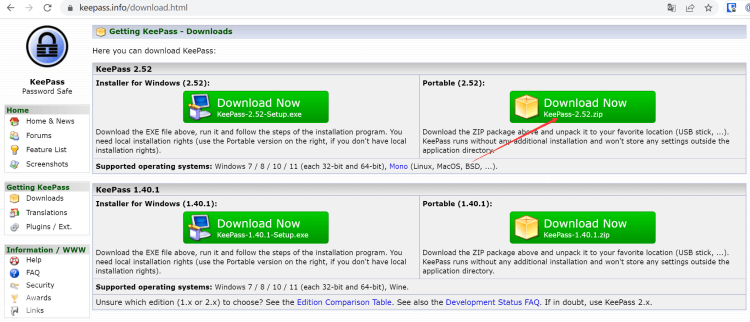
KeePass从官方目前最新版本是2.52,有安装版和便携版,我这里用便携版,其实功能差不多。
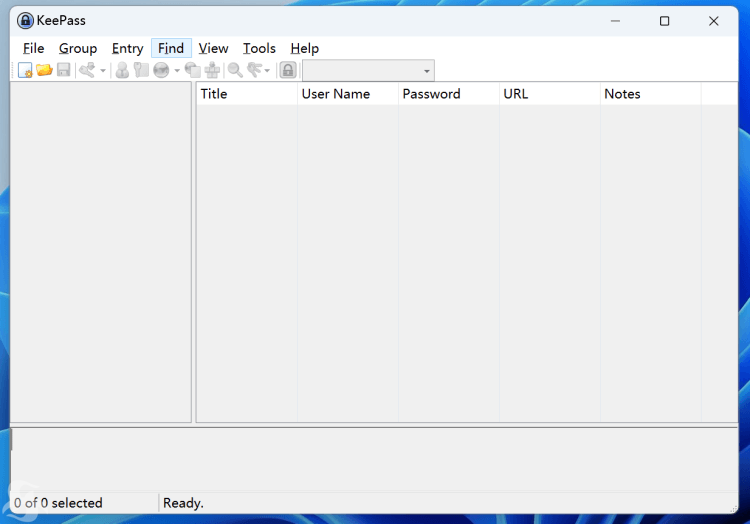
打开KeePass软件界面还是比较简洁的,当然确实显得和我们现在熟悉的UI显得简陋一些。默认是英文语言的,官方也有提供语言包我们下载替换。
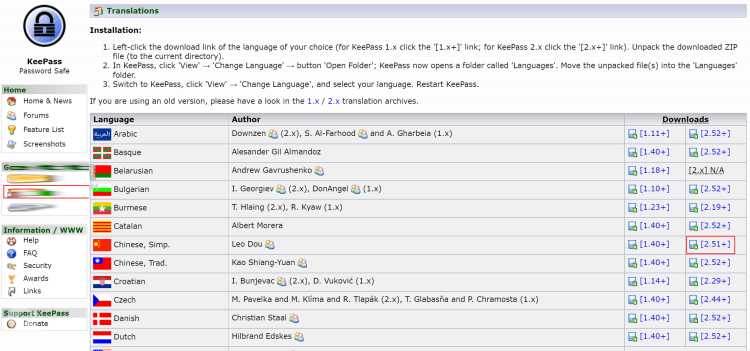
下载简体中文,然后放到语言文件夹。
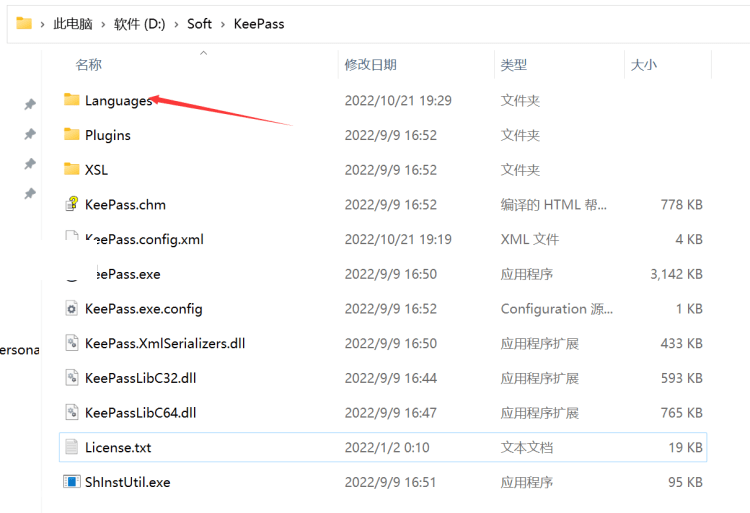
然后我们打开软件在显示,选择语言中找到。
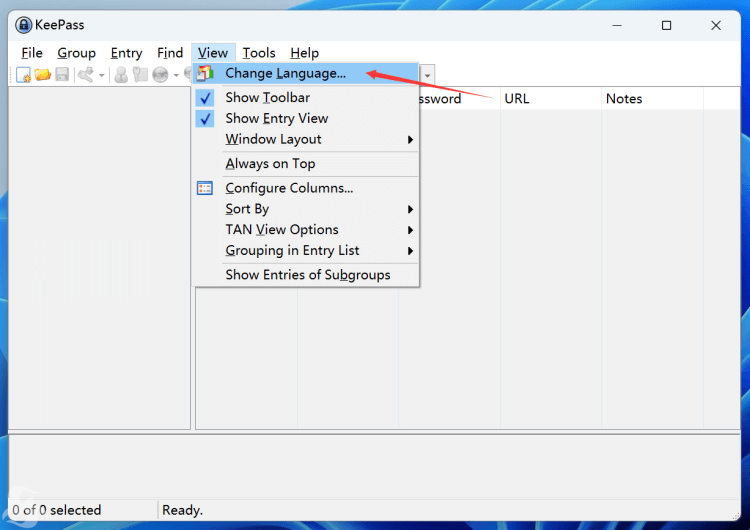
弹出语言包选择我们选择确定。
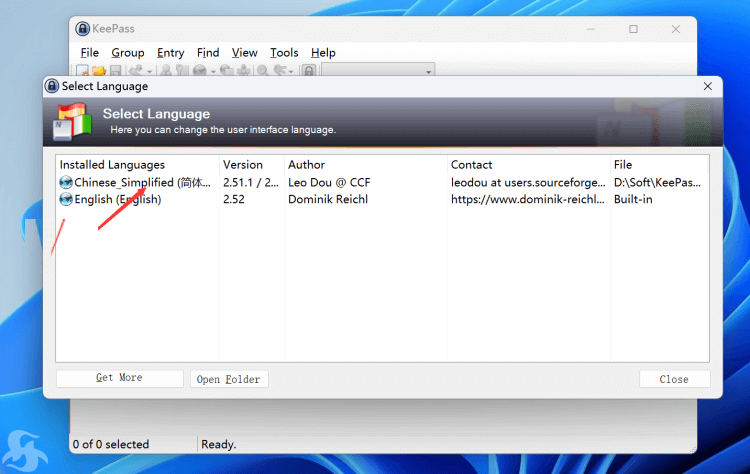
完毕之后,我们就可以开始创建密码库。
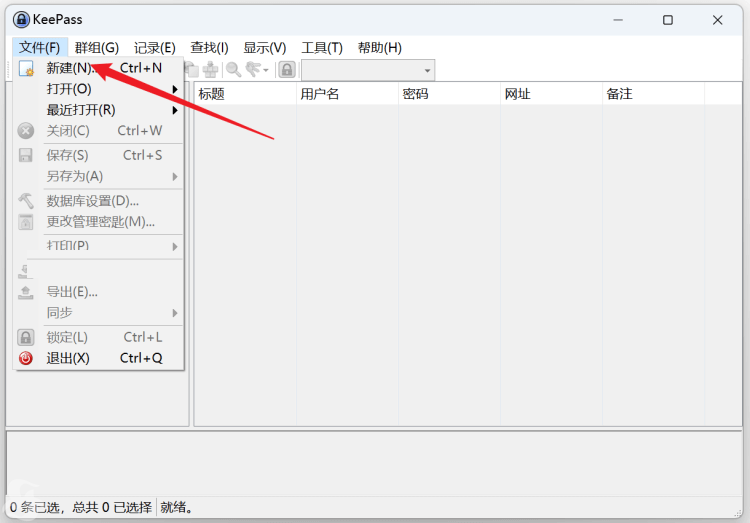
这里我们根据提示创建新建密码库,然后选择密码库的文件目录。如果我们放在本地的话,记得在一个单独的文件夹存储确保能找到。后面我们根据向导创建设立数据库设置主密码。我们可以用主密码登录客户端,也可以用密钥登录。
截止到这里,我们创建密码库后就可以保存我们的密码到软件中。我们不要担心密码库被盗即便被盗也无法破解。我们自己也需要定期备份仿制数据库损坏。
是不是这样密码库放在本地和单机版的密码管理没多大区别也没有优势,那我们有没有办法实现云端密码库管理,这样我们在不同的设备调用云端同一个密码库数据库就可以实现密码的同步。有朋友说直接将本地的文件夹设置到坚果云盘同步不就可以?其实这样有一定的风险,如果两边没有备份且同步过去,可能会有冲突。
所以,我们利用坚果云盘的WebDAV功能,独立创建一个并非在本地保存的文件。
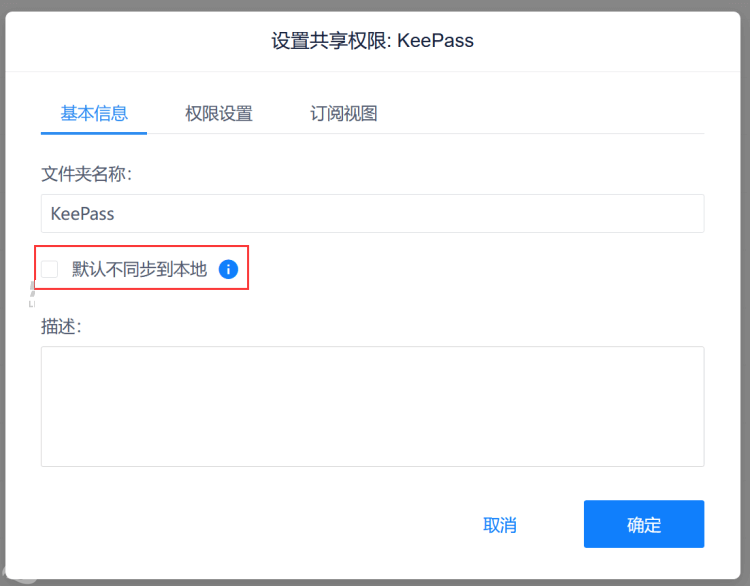
我们在坚果云单独创建一个文件夹不在本地同步,直接在云端。然后我们将上面保存在本地的数据库上传到坚果云文件夹。
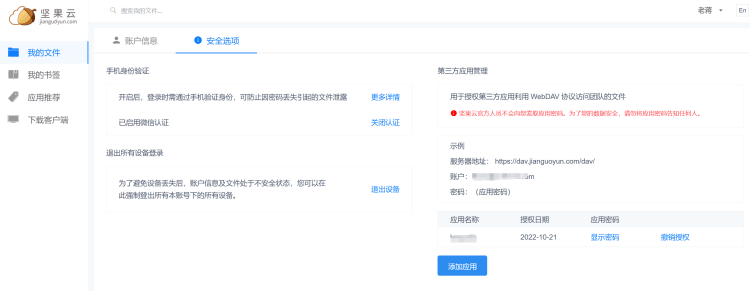
开启设置一个应用管理。我们记住服务器地址和账户及密码,这个密码是应用密码。用户名是坚果云的用户名。
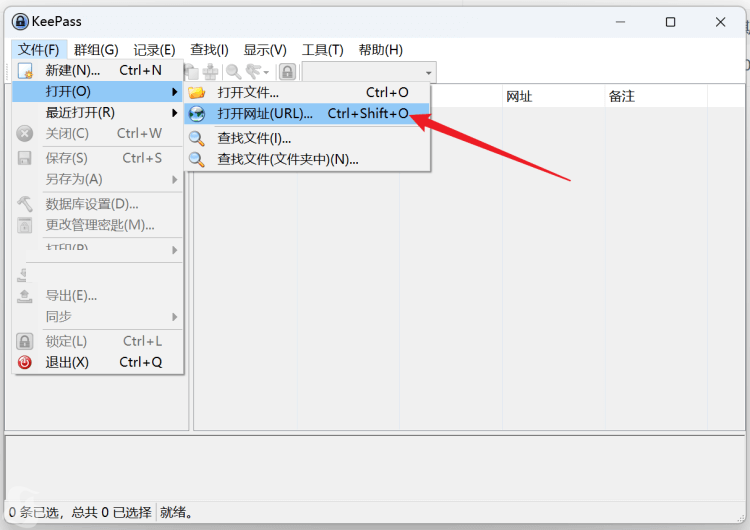
我们之前本地的KeePass密码库就不要用,直接用打开网址,然后填写我们坚果云的服务器地址。
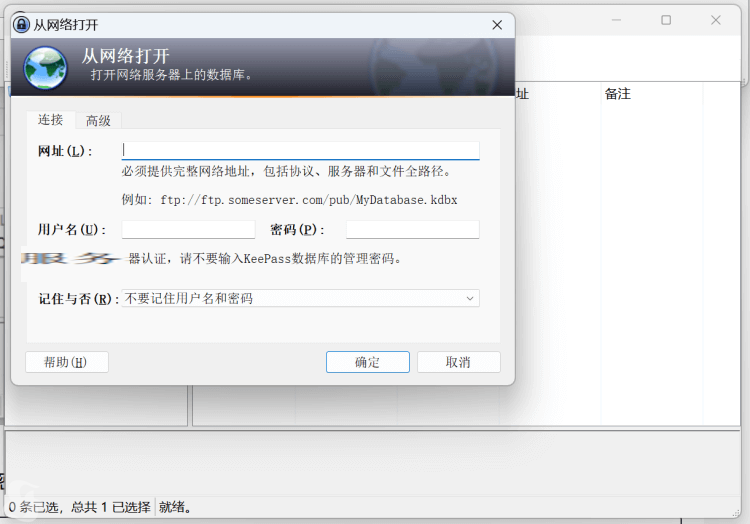
根据上图,我们补全WebDav地址。比如这里我会填写当前坚果云的密码库地址。
用户名和密码是坚果云登录账户和应用密码,不是坚果云密码。
这里确定 后,我们就确保当前的密码数据库存储在坚果云上,以后我们用其他设备也同样引入这个密码库就可以实现多设备跨平台的管理。
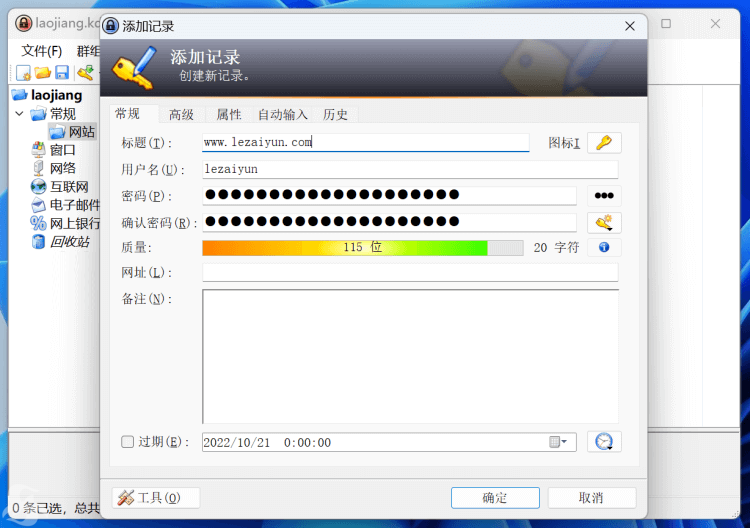
这里我们就可以右键在空白处添加密码。对于密码库进行名称类型的分类。
总结,KeePass虽然稍微丑陋一些,但是多平台设备跨平台支持,还是能够满足我们密码云端管理需求的,而且密码库在我们本地或者云端存储中,确保数据的安全。

